O MS Excel possui um recurso poderoso chamado Pivot table, que pode ser usado para fornecer um resumo de uma grande quantidade de dados. No entanto, se você não tiver cuidado ao criar a tabela dinâmica, é provável que encontre o seguinte erro -
O nome do campo da tabela dinâmica não é válido
Neste artigo, vamos discutir as causas para ver isso e possíveis correções para superar o nome do campo Tabela Dinâmica não é um erro válido.
O nome do campo da tabela dinâmica não é um erro válido
Este erro é visto principalmente durante a criação ou quando você tenta atualizar a tabela dinâmica. Isso acontece quando há uma ou mais colunas de título em branco nos dados.
Considere os dados abaixo,

Ao tentar criar uma tabela dinâmica, você vê o seguinte erro,
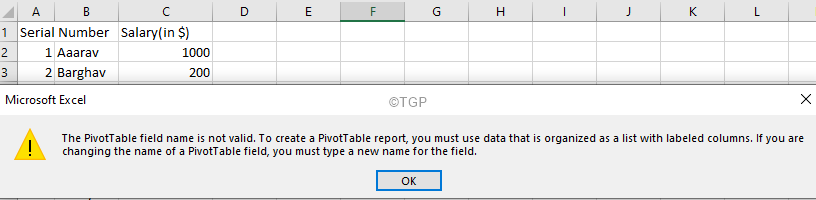
Correções para resolver o erro - O nome do campo da Tabela Dinâmica não é válido
Fix 1: crie uma tabela do Excel a partir dos dados e, em seguida, transforme-a em uma tabela dinâmica
Quando uma Tabela do Excel é criada, os cabeçalhos das colunas em branco são adicionados automaticamente.
Passo 1: Selecione os dados necessários
Etapa 2: Clique em Inserir do menu superior
Etapa 3: Clique em Mesa
Etapa 4: na janela Criar Tabela que é aberta, verifique o intervalo de dados
Etapa 5: Clique em OK
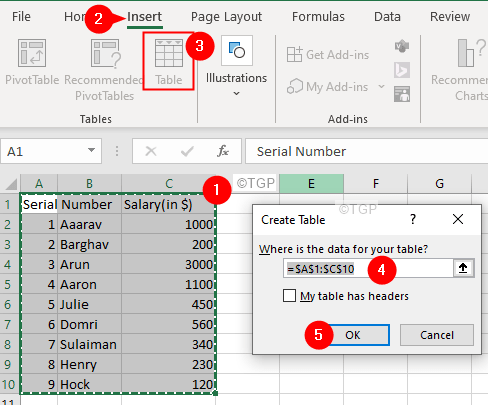
Correção 2: verifique o intervalo na caixa de diálogo Criar tabela dinâmica
Às vezes, por engano, a coluna em branco ao lado da última coluna será selecionada.
Na caixa de diálogo Criar Tabela Dinâmica, em Selecione uma tabela ou seção de intervalo, certifique-se de que o o intervalo especificado não contém colunas em branco.

Fix 3: verifique se as colunas com cabeçalhos em branco estão ocultas
Etapa 1: selecione todas as colunas da tabela dinâmica e clique com o botão direito nela
Etapa 2: Escolha Reexibir no menu de contexto.
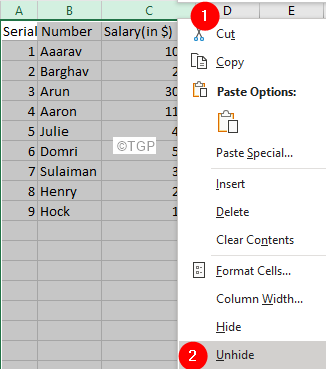
Fix 4: Desfaça a mesclagem das células mescladas na linha de título
Passo 1: Identifique a célula mesclada dentro da linha de título e clique nele
Etapa 2: no menu superior, clique em Casa
Etapa 3: Clique no seta para baixo ao lado de Unir e centrar
Etapa 4: Escolha Desfazer Células

Fix 5: verifique se o nome do título foi sobreposto com um título em branco próximo a ele
Considere o exemplo abaixo, Número de série da coluna UMA se sobrepôs B
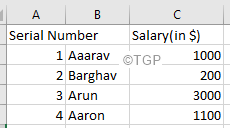
Passo 1: Clique em cada coluna e verifique seu conteúdo na barra de fórmulas. Consulte o exemplo abaixo, A1 tem o valor Número de Série

Passo 2: Repita o mesmo processo e identifique a célula em branco.

Etapa 3: Uma vez identificado, forneça um título adequado.
Coisas a lembrar para evitar que o nome do campo da Tabela Dinâmica não seja válido Erro:
- Os títulos das colunas não podem ficar em branco
- O intervalo adequado deve ser selecionado ao criar a Tabela Dinâmica
- Colunas em branco não devem estar presentes no intervalo.
Isso é tudo
Esperamos que este artigo tenha sido informativo. Obrigado por ler.


